Hoe TWRP te installeren met behulp van de ADB Fastboot-methode
Android Tips En Trucs / / August 05, 2021
Inhoudsopgave
- 0.1 Wat is TWRP Recovery?
-
1 Hoe TWRP te installeren met behulp van de ADB Fastboot-methode
- 1.1 Voordeel van TWRP Recovery.
- 1.2 Wat je nodig hebt?
- 1.3 Stappen om TWRP te installeren met behulp van de ADB Fastboot-methode
- 1.4 HOE WORTELEN MET TWRP RECOVERY
Wat is TWRP Recovery?
TWRP Recovery is een aangepast herstel dat ook bekend staat als TeamWin Recovery, gebouwd met een touchscreen-interface waarmee gebruikers firmware van derden kunnen installeren en een back-up kunnen maken van het huidige systeem, dat vaak niet door voorraad wordt ondersteund herstel afbeeldingen. Vandaag zal ik je begeleiden om TWRP te installeren met behulp van de ADB Fastboot-methode.
Om TWRP te installeren met behulp van de ADB Fastboot-methode, moet u eerst de ADB Fastboot-tool op uw computer installeren. Download van de onderstaande vereiste en installeer de ADB Fastboot-tool op uw computer. Als je de volledige kracht van Android Modding wilt benutten, dan is knipperende TWRP Recovery de eerste prioriteit om alle modding-mogelijkheden op je smartphone te krijgen. Als je een... hebt
TWRP op je telefoon, je kunt altijd Custom ROM, Kernel, Xposed, Rooting, Mods, enz. in een paar eenvoudige stappen proberen.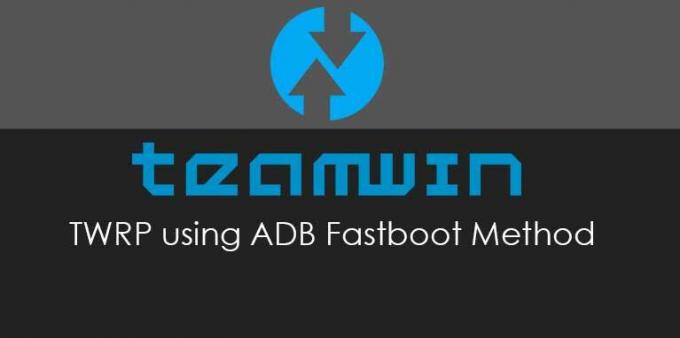
Hoe TWRP te installeren met behulp van de ADB Fastboot-methode
Door dit te doen, verliest u de garantie en als u de stappen niet leest en iets verkeerd doet, kan uw apparaat worden geblokkeerd. Dat zal niet gebeuren, hoewel u onze stapsgewijze handleiding zorgvuldig volgt.
Voordeel van TWRP Recovery
Voordeel van TWRP Recovery
- U kunt Custom ROM flashen met TWRP Recovery
- U kunt zip-bestanden modding flashen om uw telefoon aan te passen
- Makkelijk te gebruiken Xposed Modules '
- Eenvoudig te rooten en te verwijderen met behulp van TWRP Recovery flashable zip SuperSU
- U kunt altijd FULL NANDROID Backup gebruiken in geval van modding of flashing.
- Gemakkelijke toegang om de Nandroid-back-up te herstellen.
- U kunt het afbeeldingsbestand flashen met TWRP Recovery.
- Kan alle bloatware verwijderen met TWRP Recovery.
- Om te onderklokken en overklokken.
- U kunt Wipe, Cache en Data opschonen.
Wat je nodig hebt ?
Wat je nodig hebt ?
- Minimale ADB-tool downloaden - KLIK HIER of Download de volledige ADB-installatie voor ramen / Mac hier
- Download TWRP Recovery voor uw telefoon: KLIK HIER en zoek naar uw telefoonmodel
Stappen om TWRP te installeren met behulp van de ADB Fastboot-methode
- Download allereerst de ADB Fastboot Tool via bovenstaande downloadlink
- Installeer de Minimal ADB of Full adb Setup (Screenshot van Minimal ADB Tool)

- U moet het Developer-optie
- Om de ontwikkelaaroptie in te schakelen, ga je naar Instellingen -> Over de telefoon -> Tik nu 7-8 keer op het buildnummer totdat je een toastbericht ziet "Ontwikkelaarsoptie ingeschakeld“
- Nu moet u het OEM ontgrendelendoor naar Instellingen -> Ontwikkelaarsoptie en OEM-ontgrendeling inschakelen

- Download de Minimale ADB of volledige ADB Zip en installeer / pak het uit op uw computer

- Schakel uw telefoon uit, start uw telefoon nu op in Bootloader door tegelijkertijd op de knop Volume omhoog + Aan / uit te drukken. Nu zul je een snelle boot / bootloader zien
- Ga nu naar de map waar u het ADB- en Fastboot-tools
- Sluit de telefoon met een USB-kabel aan op de pc en open een opdrachtpromptvenster door op te drukken Shift-toets + rechtermuisknop

- Verander nu je telefoon in bootloader -> Schakel uw smartphone uit - Houd de aan / uit-knop en de volume-omhoogknop ingedrukt - U ziet de Fastboot-modus - of anders kunt u de opdracht typen als uw apparaat zich in de ADB-modus bevindt. (telefoon moet zijn ingeschakeld en via een USB-kabel op de pc zijn aangesloten.)
adb herstart bootloader
- Als u snel opstart, typt u de onderstaande opdracht in het CMD-scherm.
fastboot-apparaten

- Deze opdracht geeft een lijst van de aangesloten apparaten. Als het serienummer van uw telefoon wordt weergegeven, bent u klaar om te gaan en kunt u doorgaan. Als de telefoon NIET in de lijst staat, betekent dit dat uw stuurprogramma's of kabels niet correct zijn geïnstalleerd. als u wilt doorgaan, moet u eerst uw probleem oplossen.
- Om Bootloader te ontgrendelen, Klik hier
- Typ de volgende opdrachten op volgorde om het herstel te flashen.
fastboot flash herstel recovery.img
- Als het nu de opdracht als deze toont, start u uw apparaat opnieuw op. TWRP is met succes geïnstalleerd. Genieten.

- OM OPSTARTEN NAAR HERSTEL, SCHAKEL JE Telefoon UIT, DRUK JE VOLUME OMHOOG + AAN / UIT-KNOP SAMEN OM HERSTEL TE GAAN.

HOE WORTELEN MET TWRP RECOVERY
- KLIK HIER om SuperSU te downloaden om uw apparaat te rooten
- Verplaats nu het SuperSu-ritssluiting bestand naar de root van uw interne geheugen
- Start uw telefoon op voor herstel door op 'Volume omlaag + vermogen ' knop tegelijkertijd.
- Klik in TWRP Recovery op het INSTALLEREN menu en Bladeren en selecteer het SuperSu Zip
- Veeg nu om te installeren SuperSu
- Ja, nu moet de root werken als je het correct hebt geïnstalleerd.
- Ga om te verifiëren naar Google Play en download het Root Checker-app om de rootstatus te controleren. Als de rootchecker-app zegt dat root-toegang beschikbaar is, geniet dan van root op je telefoon.
Dus ik hoop dat je het hebt begrepen over het installeren van TWRP met behulp van de ADB Fastboot-methode, zo ja, geef dan de sterbeoordeling. Als u geen bericht achterlaat, helpen wij u verder.
Ik ben een schrijver van technische inhoud en een fulltime blogger. Omdat ik dol ben op Android en het apparaat van Google, begon ik mijn carrière met schrijven voor Android OS en hun functies. Dit bracht me ertoe om "GetDroidTips" te starten. Ik heb de Master of Business Administration afgerond aan de Mangalore University, Karnataka.



